
WordPressのハッキングが流行っています。WordPressのセキュリティを強固なものにするためにiPhoneアプリLaunchKeyの導入はいかかでしょうか。とてもスマートな方法でWordPressやウェブサイトにログインが可能になります。そして同時にログアウトもスマートに行えるようになります。
Google Authenticatorとの違い
WordPressのセキュリティを強化するためにiPhoneを使った2段階認証できるGoogle Authenticatorを使用している方も多いと思いますが、このGoogle Authenticatorに似ているようで似ていないのがLaunchKey。2段階認証は使わないんですが、ログインにペアリングしてあるiPhoneが必要となる点は同じ。LaunchKeyの場合はWordPressゅのユーザーネームとパスワードを入力する必要がなくログインすることができます。LaunchKeyのスイッチをオンにするだけで。
LaunchKeyの設定方法
- LaunchKey (無料)を起動させたらアカウントを作成します。ユーザーネーム、Eメール、デバイス名を適当なものに入力し作成するとEmailが送信されてくるのでメール本文にある「Pair Device」をクリックしてペアリング完了。
- LaunchKeyのダッシュボードへアクセスしてユーザーネームを入力すると先程ペアリングを行ったLaunchKeyアプリにプッシュ通知がくるので、スイッチを上にスライドさせたらログイン完了。ログインが完了したら新しくアプリをこちらから作成します。APP NAMEと最後のTERMS OF SERVICEにチェックをして作成。
- アプリを作成するとアプリの設定画面にページが自動で遷移するのでここで「App Key」と「App Key」をコピーします。App Keyは「Generate new key」をクリックして生成してください。
- 次はLaunchKeyのWordPressプラグインをこちらからダウンロードするかWordPressのダッシュボードプラグインからプラグインを検索して有効化します。
- WordPressのダッシュボードの設定からLaunchKeyへいき、先程コピーしたApp KeyとSecret Keyを入力。
- 最後にWordPressのダッシュボードの画面右上からプロフィール編集へ移動し、そこにある「LaunchKey Options」の「Click to pair」をクリックしてWordPressとiPhoneのペアリングを行いこれで完了です。



LaunchKeyの使い方

お馴染みのログイン画面ですが、ユーザーネームもパスワードも必要なし。ただ「Login with LaunchKey」をクリックします。

そしてLaunchKeyのユーザーネームを入力します。
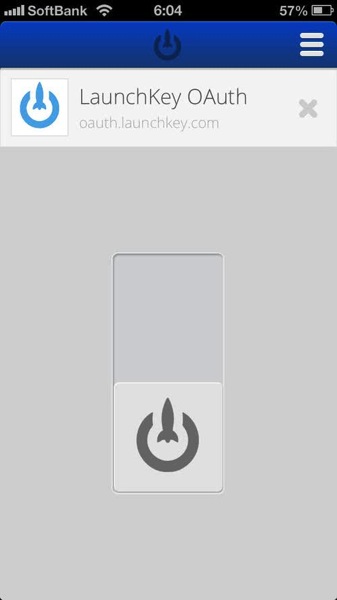
するとペアリングしているiPhoneにプッシュ通知が来るのでこのLaunchKeyのスイッチを上にスライドさせるとWordPressログイン完了。
いかがでしたか?非常にスマートにLaunchKeyのホームページとWordPressにログインできたと思います。ペアリングしたiPhoneもしくはiPadがないとログインできません。もしiPhoneを紛失した場合はWordPressのプロフィール編集画面からペアリングを解除します。

そしてログアウトはiPhoneから簡単にできてしまします。ログアウトは右にスワイプするだけ。これまたスマートで非常によろしい。これでパソコンで見ているWordPressのサイトでは再ログインが必要となります。
LaunchKeyは無料で使えるiOSアプリなのでWordPressユーザーはぜひ使用を検討してみてはいかがでしょうか。LaunchKey1つでサイトへのログインとログアウトが管理できるようになるのでWordPress以外のその他ウェブサイトへの対応も楽しみですね。
スポンサードリンク
スポンサードリンク












0 件のコメント :
コメントを投稿